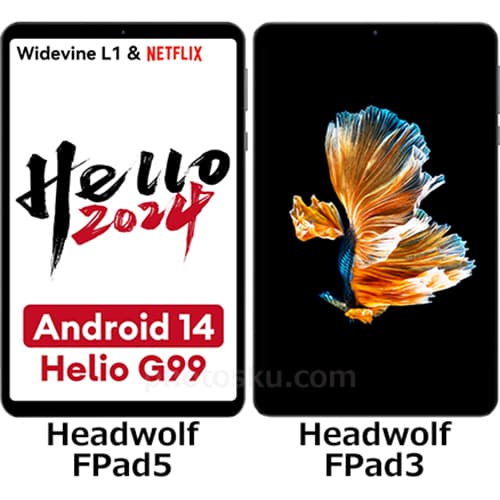(Note・・・WindowsとMacではキーが違います。Windowsの「Ctrl」はMacの「command」、Windowsの「Alt」はMacの「option」、Windowsの「Enter」はMacの「return」になります。)
Exif情報は写真を右クリックして「プロパティ」から確認できます。
Exif情報が表示されました。以下の画像はExif情報の一部で、D800で撮影したことが分かります。
Exif情報を残して保存するには、「ファイル」→「保存」または「別名で保存」を選択して保存します。
Exif情報を削除して保存するには、「ファイル」→「Web用に保存」をクリックします。
「メタデータ」を「なし」に選択して保存します。
Exif情報を確認すると全て削除されています。「Web用に保存」はファイル容量を小さくして保存してくれますが、印刷などに用途には向かない画質になります。インターネットにアップするような画像の場合は「Web用に保存」にしたほうがいいと思います。
参考になれば幸いです。
ライター:kou


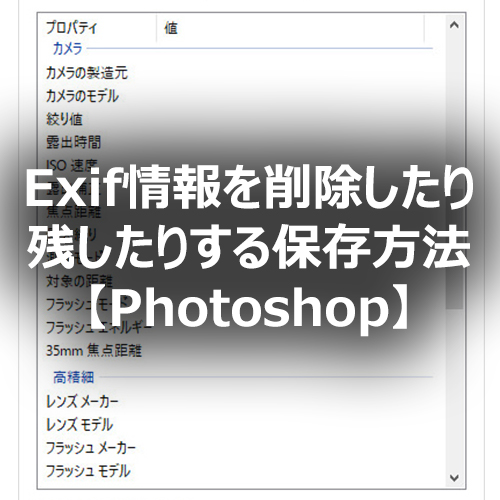 Adobe PhotoshopでExif情報を削除したり残したりする保存方法について掲載しています。【Adobe Photoshop CS6】
Adobe PhotoshopでExif情報を削除したり残したりする保存方法について掲載しています。【Adobe Photoshop CS6】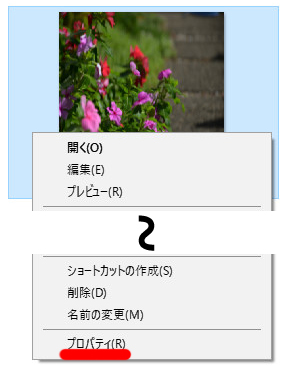
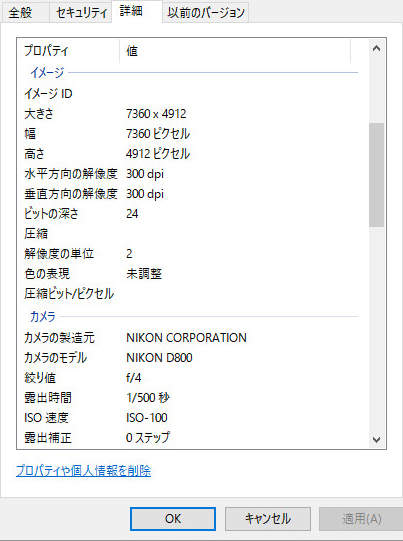
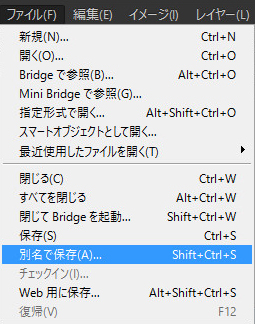
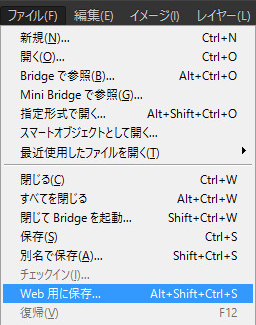
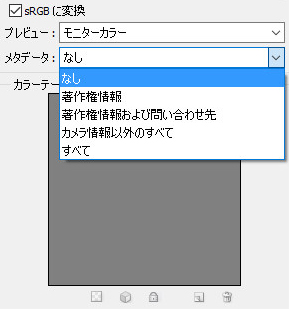
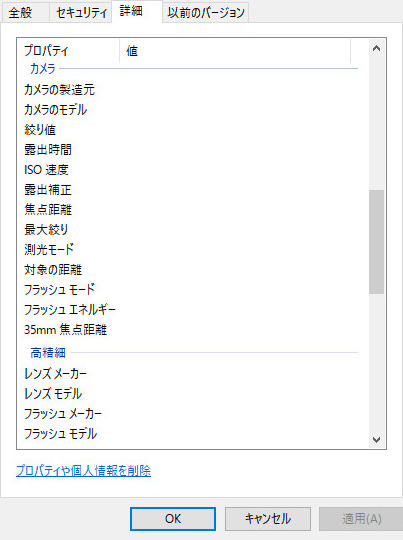
 1
1

 2
2

 3
3